Импорт модели Revit в качестве ссылочной модели AnyCAD
Узнайте о применении различных режимов для использования данных Revit в проектах Inventor.
Новые возможности версии 2025.1
Режимы импорта
Существует два режима, позволяющих использовать модели Revit в Inventor: «Ссылка» и «Преобразовать». Оба предполагают импорт 3D-видов Revit. Выберите режим, который отвечает вашим требованиям.
3D-виды
Сведения о 3D-видах Revit и их подготовке к успешному импорту см. в разделе Практические советы по использованию AnyCAD в Revit.
При импорте файлов Revit выполняются следующие операции.
- Ось Z в Revit выравнивается по оси Z в Inventor. Создается сборка Inventor, ось Z которой отображается как направленная вверх.
- При первом открытии модели Revit ее внутреннее начало координат размещается в начале координат Inventor.
- Цветам Revit присваиваются соответствующие цвета представления Inventor. Цвета, переопределенные в Inventor, сохраняются и после обновлений. Текстуры не используются.
Режимы импорта
- Справочник
- Ассоциативность с исходной моделью Revit сохраняется. Когда в модель Revit вносятся изменения, в модели Inventor появляется соответствующее уведомление. У пользователя есть возможность обновить эту модель. Ссылочная модель Revit импортируется в сборку Inventor в качестве узла.
- Доступно только для чтения. Если в исходную модель Revit нужно внести изменения, то это нужно делать в программе Revit.
- Используя данные ссылочной модели, можно выполнять следующие операции.
- Изменение 3D-вида, на который ссылается Inventor. В узле обозревателя к имени файла Revit добавляется имя вида, благодаря чему можно легко определить ссылочный вид.
- Наложение зависимостей на компоненты Inventor в соответствии с геометрией исходной модели.
- Проецирование геометрии исходной модели на модель Inventor.
- Скрытие компонентов исходной модели.
- Подавление или разрыв связи между главным и ссылочными файлами.
- Помещается в пределах сборки и не содержит отдельных файлов. Элементы Revit отображаются как внутренние документы в составе документа Inventor верхнего уровня. Получить доступ к внутренним документам отдельно от остальной модели невозможно.
- Преобразовать
- Для элементов Revit создаются соответствующие стандартные файлы Inventor. Их можно свободно изменять и удалять.
- Ассоциативность с исходной моделью не сохраняется. Изменения, вносимые в исходную модель Revit, игнорируются.
Импорт файлов Revit в качестве ассоциативных ссылочных моделей
Доступ к функциям импорта файлов САПР:
- Вкладка «Начало работы»
 панель «Запуск»
панель «Запуск»  «Создать»
«Создать»  «Импорт файлов САПР»
«Импорт файлов САПР» - Вкладка «Файл»
 «Открыть»
«Открыть»  «Импорт файлов САПР»
«Импорт файлов САПР» - Панель быстрого доступа
 «Открыть»
«Открыть» - Вкладка «Сборка» в документе сборки
 панель «Компоненты»
панель «Компоненты»  «Вставить импортированные файлы САПР»
«Вставить импортированные файлы САПР»
Вкладка «Начало работы»
 панель «Запуск»
панель «Запуск»  «Создать»
«Создать»  Импорт файлов САПР
Импорт файлов САПРВ диалоговом окне «Открыть» найдите и выберите общую модель Revit (RVT), которую требуется импортировать.
В диалоговом окне «Открыть» отображаются миниатюры и версия Revit, которая использовалась при последнем изменении данных.
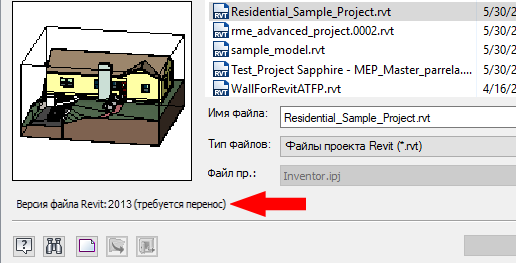
Нажмите кнопку Открыть. Пока выполняется открытие, в нижней части диалогового окна «Импорт» отображается информация о процессе.
В зависимости от размера файла Revit его открытие может занять несколько минут.
В диалоговом окне «Импорт»:
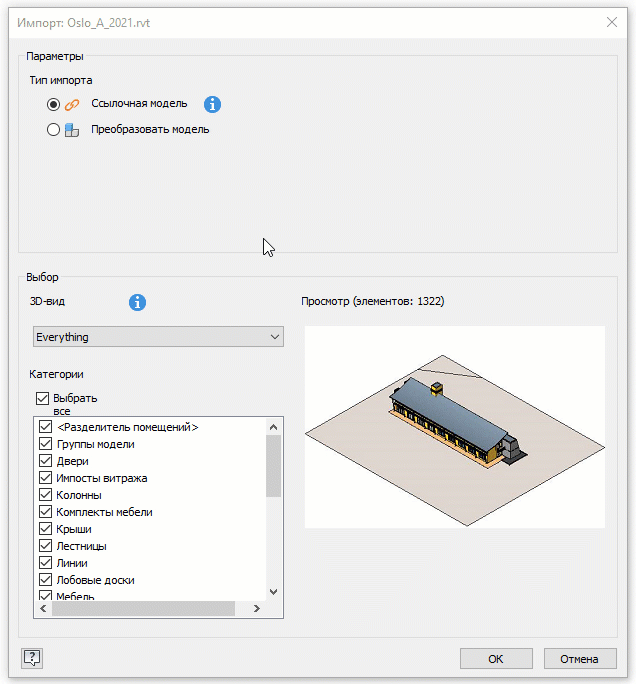
В разделе Тип импорта окна параметров выберите Ссылочная модель (по умолчанию).
В разделе Выбрать
 3D-вид выберите 3D-вид, который требуется импортировать. Количество импортируемых элементов Revit отображается над областью предварительного просмотра.
3D-вид выберите 3D-вид, который требуется импортировать. Количество импортируемых элементов Revit отображается над областью предварительного просмотра.Список категорий для выбранного вида отображается в алфавитном порядке под раскрывающимся списком видов. Содержимое списка категорий основано на выбранном 3D-виде и включает только категории с видимыми элементами. Видимость необходимо настроить в 3D-виде в Revit. Если видимость элементов включена в категории, категория учитывается при редактировании вида.
Примечание. Ниже представлены дополнительные сведения о категориях.- Выбор категории запоминается.
- Исключенные категории не импортируются независимо от видимости элементов.
- Если в исключенной категории нет видимых элементов, она будет удалена из списка исключенных категорий. Если в дальнейшем элементы станут видимыми в этой категории, она отобразится в списке при редактировании вида.
- Если вид Revit редактируется и видимость элементов изменяется, при обновлении вида в Inventor скрытые элементы удаляются, а новые видимые элементы импортируются.
- Некоторые категории и их элементы не импортируются, поскольку не используются в Inventor. К ним относятся уровни, камеры и т. д.
С помощью параметра «Выбрать все» можно быстро очистить список и выбрать только нужные категории.
Установите флажок «Включить связанные файлы», чтобы включить некоторые или все связанные файлы в процесс импорта. Обратите внимание, что при отсутствии связанных файлов этот параметр отключен.
Установите флажок Включить связанные файлы, чтобы включить некоторые или все связанные файлы в процесс импорта. Обратите внимание, что при отсутствии связанных файлов этот параметр отключен.
При изменении 3D-вида происходит сброс списка категорий. Предыдущий вид и выбранные элементы не запоминаются.
Нажмите ОК. Модель импортируется в качестве узла, а направление ее оси Z используется для задания направления вверх. В сборку Inventor можно вставить как один, так и несколько экземпляров модели Revit.
Ссылочная модель импортируется в сборку Inventor под именем, состоящим из имени файла Revit и имени вида.
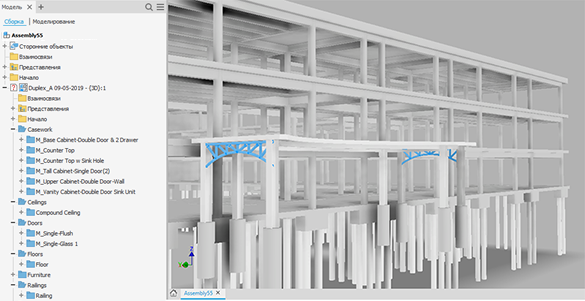
Изменение 3D-видов в ссылочных моделях
- В обозревателе щелкните узел модели Revit правой кнопкой мыши и выберите Изменить импорт.
- Выберите нужный вид в списке 3D-видов диалогового окна «Импорт».
- Нажмите ОК.
Обновление ссылочных моделей
В следующих случаях возле узла обозревателя появляется значок молнии, уведомляющий пользователя об обновлении.
Изменена исходная модель Revit.
Изменены компоненты Inventor, используемые в сборке.
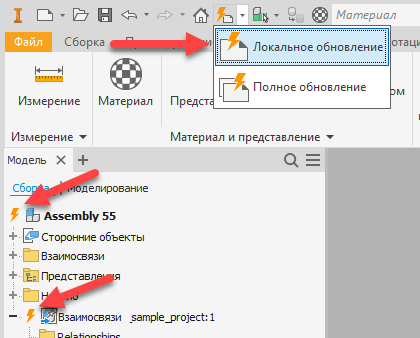
При появлении значка молнии запустите команду «Локальное обновление», чтобы применить к модели Revit и компонентам Inventor все изменения, находящиеся на рассмотрении. Обновления могут затронуть связанные элементы, такие как зависимости и адаптивные детали.
Использование параметра «Преобразовать» для импорта файлов Revit в качестве компонентов Inventor
Доступ к функциям импорта файлов САПР:
- Вкладка «Начало работы»
 панель «Запуск»
панель «Запуск»  «Создать»
«Создать»  «Импорт файлов САПР»
«Импорт файлов САПР» - Вкладка «Файл»
 «Открыть»
«Открыть»  «Импорт файлов САПР»
«Импорт файлов САПР» - Панель быстрого доступа
 «Открыть»
«Открыть» - Вкладка «Сборка» в документе сборки
 панель «Компоненты»
панель «Компоненты»  «Вставить импортированные файлы САПР»
«Вставить импортированные файлы САПР»
Вкладка «Начало работы»
 панель «Запуск»
панель «Запуск»  «Создать»
«Создать»  Импорт файлов САПР
Импорт файлов САПРВ диалоговом окне «Открыть» найдите и выберите общую модель Revit (RVT), которую требуется импортировать.
Нажмите кнопку Открыть. Пока выполняется открытие, в нижней части диалогового окна «Импорт» отображается информация о процессе.
В диалоговом окне «Импорт»:
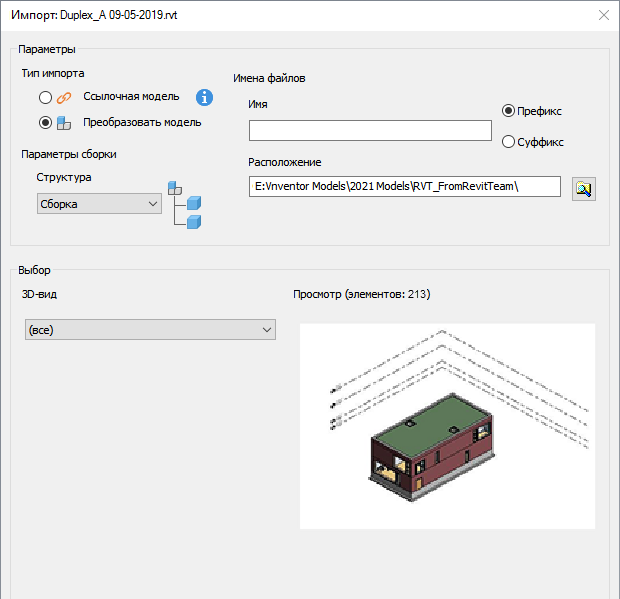
- В разделе Тип импорта окна параметров выберите Преобразовать модель.
- Выберите Параметры сборки, чтобы задать способ упорядочивания преобразованной модели Revit. Выберите один из следующих параметров.
- Сборка: элементы Revit импортируются в качестве узлов и вхождений деталей в составе главной сборки. Каждый элемент Revit, по сути, является вхождением. При использовании этого параметра упорядочивания отдельные элементы Revit группируются в папки по категориям, семействам и типам Revit.
- Мультидеталь: элементы Revit импортируются в качестве тел в составе единой детали Inventor.
- Составная деталь: элементы Revit импортируются в качестве поверхностей в составе единой детали Inventor.
- При необходимости в разделе Имена файлов можно задать префикс или суффикс для создаваемых моделей Inventor.
- Укажите или выберите расположение файла. По умолчанию указывается тот же путь, что и путь к файлу Revit.
В разделе Выбрать
 3D-вид выберите 3D-вид, который требуется импортировать. Количество импортируемых элементов Revit отображается над областью предварительного просмотра.
3D-вид выберите 3D-вид, который требуется импортировать. Количество импортируемых элементов Revit отображается над областью предварительного просмотра.Нажмите ОК. Преобразованная модель импортируется в качестве узла верхнего уровня в сборке, а направление ее оси Z используется для задания направления вверх. В сборку Inventor можно вставить как один, так и несколько экземпляров модели Revit.
Ссылочная модель импортируется в сборку Inventor под тем же именем, что и файл Revit.
Сравнение результатов импорта в обозревателе модели
Отображение данных в обозревателе зависит от используемого режима импорта. На рисунке ниже показано, как выглядит содержимое обозревателя при использовании того или иного режима.
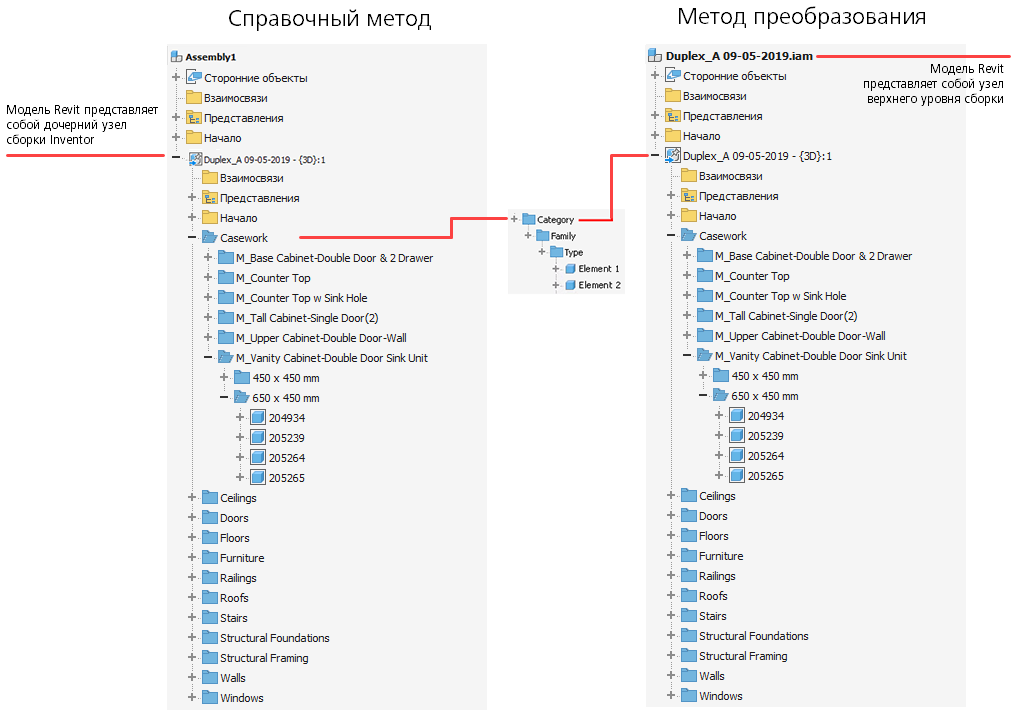
Перенос файлов Revit
При выполнении импорта используется Revit Core Engine (RCE) последней версии. Когда модель Revit импортируется, RCE переносит ее в последнюю версию программы. В Revit этот процесс называется «обновлением» файла. Весь процесс выполняется в памяти, сам файл при этом не изменяется. Однако это отнимает много времени. Чтобы ускорить процесс импорта в Inventor, при сохранении (и обновлении) модели RVT по возможности используйте последнюю версию программы Revit.
Кроме того, при переносе в некоторых моделях RVT могут появляться предупреждения и сообщения об ошибках. Предупреждения, которые отображаются в отчете о преобразованиях (в верхней части обозревателя Inventor), не мешают успешному выполнению импорта. Сообщения об ошибках, которые отображаются в виде всплывающих окон, приводят к сбою импорта и его завершению.